Lista serwerów

PaintBall PD Mod 145.239.80.8:27016 1/32aim_map_2towers Dema GT Zagłosuj 
Call of Duty Mod 145.239.80.8:27015 1/32css_deagle Dema GT Zagłosuj 
Zombie Plague 2022 145.239.80.8:27019 0/32zm_vercetti_estate Dema GT Zagłosuj 
Only de_dust2 145.239.80.8:27017 1/32de_dust2 Dema GT Zagłosuj 
Mario Bros Mod W trakcie prac 0.0.0.0:27015 --/---- Dema GT Zagłosuj
Zaloguj się, aby obserwować tę zawartość
Obserwujący
0

Dodawanie czcionek i pędzli i jak zrobić otoczkę [GIMP]
dodany przez
Kiosk., w Poradniki / Tutoriale
Polecane posty
Temat jest zablokowany i nie można w nim pisać.
Zaloguj się, aby obserwować tę zawartość
Obserwujący
0
-
Ostatnio przeglądający 0 użytkowników
Brak zarejestrowanych użytkowników przeglądających tę stronę.